Enhavtabelo
Estas multaj bonegaj manieroj movi de unu klipo al la sekva. Ĉi tio estas nomita transiro. Uzi transiron estas bonega maniero aldoni iom da profesieco al viaj projektoj. Kun DaVinci Resolve, estas ampleksa elekto de antaŭdifinitaj transiroj por vi elekti.
Mia nomo estas Nathan Menser. Mi estas verkisto, produktoro kaj sceneja aktoro. Kiam mi ne faras ĉi tiujn aferojn, mi redaktas filmetojn, do dum la lastaj 6 jaroj de mia videoredaktadkariero, mi uzis transirojn por aldoni profesiecon kaj kvaliton al mia laboro ĉiufoje!
En ĉi tiu artikolo, mi montros al vi kiel aldoni transirojn el la listo de antaŭdifinitaj transiroj de DaVinci Resolves.
Metodo 1
El la paĝo " Redakti ", maldekstre alklaku kaj trenu sur vian templinion por elekti la klipoj inter kiuj vi bezonas transirojn. Tiam premu Ctrl+T por uzantoj de Vindozo kaj Komando+T por uzantoj de Mac. Ĉi tio aldonos transirojn inter ĉiuj elektitaj sonaj kaj videoklipoj.
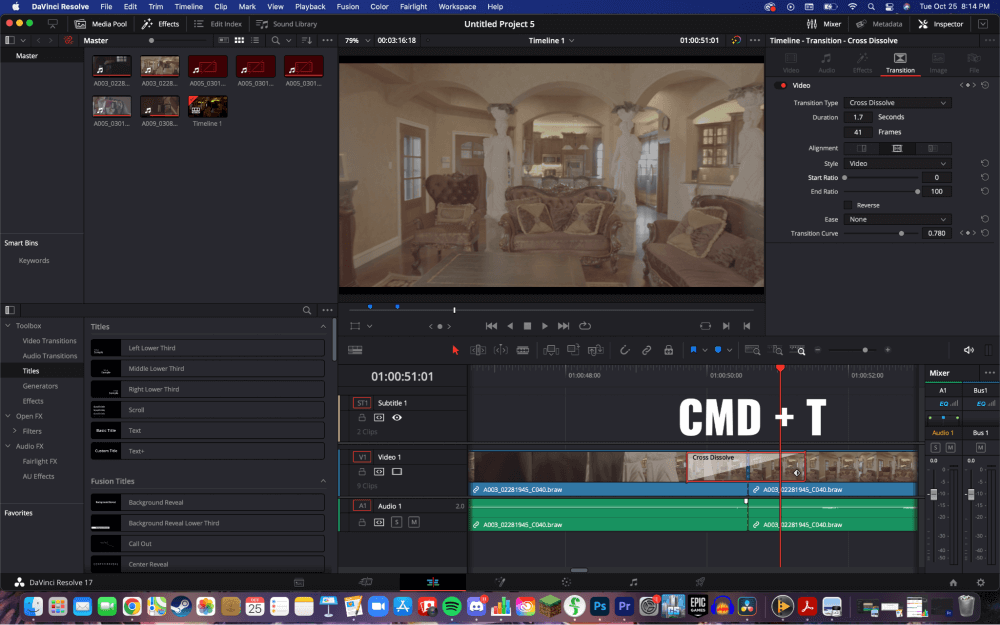
Por aldoni transirojn nur al la videoklipoj , alklaku la malligi > butono de la horizontala menuo ĉe la supro de la templinio. Poste, elektu nur viajn filmetojn kaj premu Ctrl+T, aŭ Komando+T denove. Ĉi tio aldonos transirojn inter ĉiuj viaj videoklipoj, sed ne viaj aŭdklipoj.
Metodo 2
Navigu al la paĝo “ Redakti ”. De ĉi tie, elektu la butonon titolitan ” Trimi Redaktan Reĝimon. ” Sur la templinio, klaku la finon de launua klipo kaj la komenco de la sekva klipo .
Tiam, alklaku la butonon “ Tempolinio ” de la horizontala menuo en la supra maldekstra angulo de la ekrano. Ĉi tio malfermos vertikalan menuon sube. Elektu " Aldonu Transirojn ."
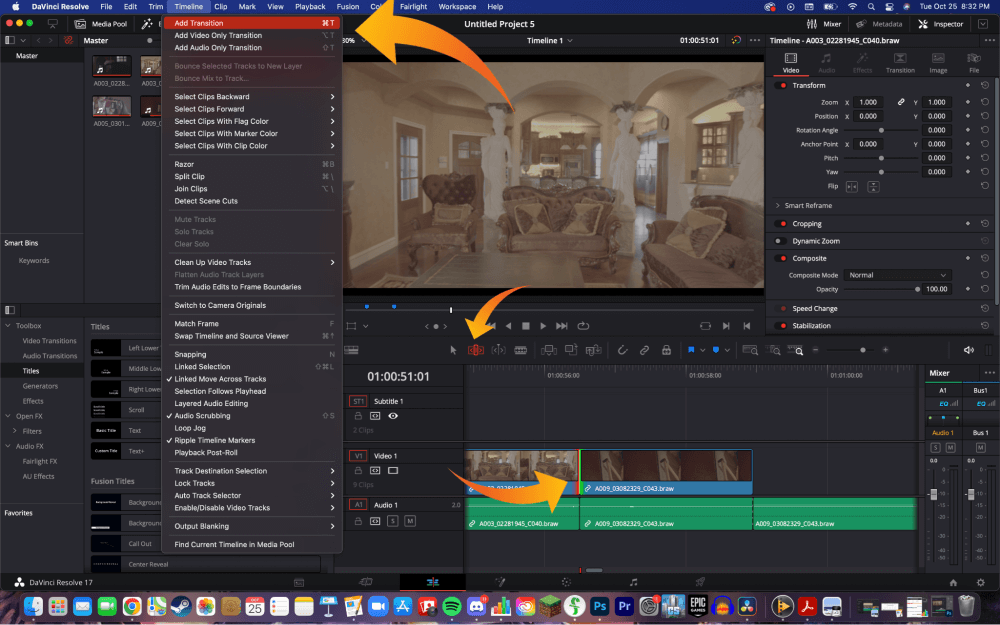
Tipe, vi ricevos malgrandan ŝprucfenestron klarigante, ke iuj el viaj klipoj eble devos esti iom tonditaj por konveni la transirojn. DaVinci Resolve faros ĉi tion por vi aŭtomate kiam vi alklakas "Eltondi Clipojn."
Vi povas igi la transiron daŭron pli longe aŭ pli mallongan trenante la randon de la transiro maldekstren kaj dekstren.
Profesiaj Konsiloj
Por ambaŭ ĉi tiuj metodoj, Vi povas ŝanĝi la longon de la transiro per dekstre alklako sur la klipo. Ĉi tio malfermos ŝprucmenuon, kaj vi povas elekti la daŭron de la klipo ŝanĝante la numeron en la skatolo apud " Daŭro ."
Por ŝanĝi la tipon de transiro , navigu al la ilo “ Inspektisto ”. Ĝi situas en la supra dekstra angulo de la ekrano. Certiĝu, ke vi estas sur la paĝo "Transiroj" ene de la ilo "Inspektisto". Vi povas elekti el pluraj malsamaj specoj de transiroj, koloroj kaj anguloj por ke via video aspektu pli profesia.
Estas ankaŭ dekoj da transiraj antaŭdiroj disponeblaj al vi per DaVinci Resolve 18. Iru al la supra maldekstra angulo de la ekrano kaj alklaku "Efikoj". Ĉi tio malfermos ilaron en la malsupra maldekstra angulo de la ekrano. Elektu "VideoTransiroj.” De ĉi tie, vi povas ludi kun malsamaj efikoj ĝis vi trovas la perfektan por via video.
Konkludo
Tiel simple, vi nun scias kiel profesiaj transiroj inter klipoj farante vian videon. malpli abrasiva kaj pli profesia.
Faligi linion en la komenta sekcio se ĉi tiu artikolo helpis vin lerni kiel aldoni transirojn al via video en DaVinci Resolve. Sciigu al mi, kion vi ŝatis pri ĉi tiu artikolo kaj kion vi ne ŝatis, kaj ankaŭ pri kio vi ŝatus aŭdi poste.

